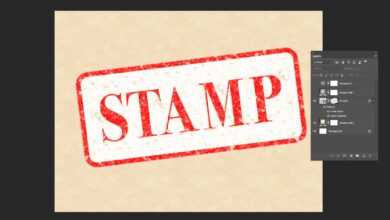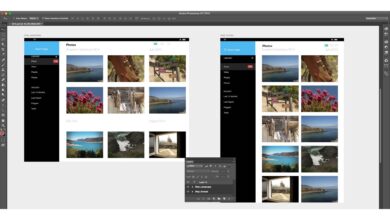Convertissez une photographie en une image qui ressemble à un croquis au crayon en utilisant les filtres de Photoshop, les modes de fusion et l’outil de brossage. Nous dupliquerons également des calques et apporterons des ajustements à certains calques, et nous aurons ce qui semble être une esquisse au crayon lorsque nous aurons terminé.
Les procédures que nous énumérons ici fonctionnent avec Photoshop pour toutes les versions d’Adobe Creative Cloud et d’Adobe Creative Suite 6.
Comment créer un croquis au crayon dans Photoshop
Pour modifier une photo afin qu’elle ressemble à un croquis au crayon :
-
Choisissez Dossier > Save As avec une photo couleur ouverte dans Photoshop. Choisissez Photoshop pour le format de fichier et cliquez sur Sauvegarder. L’opération « Save As » protège l’image originale d’une modification destructrice.
-
Ouvrez le panneau des couches en choisissant Fenêtre > Couches. Cliquez avec le bouton droit de la souris sur la couche de fond et choisissez Double couche. Vous pouvez également utiliser le raccourci clavier, qui est CmdJ sur un Mac ou CtrlJ dans Windows. La couche dupliquée étant sélectionnée, choisissez Image > Ajustements > Désaturer.
-
Dupliquez la couche à laquelle vous venez d’apporter des modifications en utilisant le raccourci clavier de CommandeJ (Mac) ou CtrlJ (Fenêtres). Cette étape vous donnera deux couches désaturées.
-
Changer le mode de mélange de Normal à La Dodge couleur avec la couche supérieure sélectionnée.
-
Choisissez Image > Ajustements > Inverser. L’image semblera disparaître, laissant ce qui semble être un écran blanc.
-
Choisissez Filtrez > Flou > Flou gaussien. Déplacez le curseur avec une coche à côté de « Aperçu » jusqu’à ce que l’image semble avoir été dessinée au crayon. Réglez le Radius à 100,0 pixelsce qui semble bien pour l’image que nous utilisons ici. Cliquez ensuite sur OK.
-
Faites quelques ajustements pour rendre l’image encore plus réaliste. La couche supérieure étant sélectionnée, cliquez sur le bouton Créer un nouveau remplissage ou un ajustement en bas du panneau des couches. Choisissez Niveauxpuis déplacez le curseur du milieu légèrement vers la gauche. Cette technique permet d’éclaircir un peu l’image.
-
Corrigez-le si l’image perd trop de détails. Sélectionnez le calque juste en dessous du calque Niveaux, puis cliquez sur le bouton Pinceau dans le panneau « Outils ». Choisissez l’outil Airbrush dans la barre d’options. Indiquez que vous le voulez doux et rond. Définissez le opacité à 15 pour cent et de modifier la flux à 100 pour cent. Ensuite, avec la couleur d’avant-plan réglée sur le noir dans le panneau Outils, passez en revue les zones où vous souhaitez voir plus de détails.
-
Choisissez Image > Dupliquer après avoir restauré les détails. Cochez la case qui indique que vous souhaitez uniquement dupliquer les couches fusionnées, puis cliquez sur OK. Cela permettra d’aplatir la copie tout en préservant l’original.
-
Nous pouvons laisser l’image telle quelle, ou nous pouvons ajouter de la texture. Si nous la laissons telle quelle, nous obtenons une image qui semble avoir été dessinée sur un papier lisse et mélangée par zones. En ajoutant de la texture, on obtient une image qui semble avoir été dessinée sur un papier dont la surface est rugueuse. Choisissez Filtrez > Aiguiser > Masque flou si vous voulez changer la texture, alors changez le montant en 185 pour cent. Faire les ratios 2,4 pixels et de fixer le Seuil à 4. Vous n’êtes pas obligé d’utiliser ces valeurs exactes – elles dépendent de vos préférences. Vous pouvez jouer un peu avec elles pour trouver l’effet que vous préférez. Une coche à côté de Aperçu vous permet de voir à quoi ressemblera l’image avant de vous y engager.
Enregistrez le fichier lorsque vous êtes satisfait des résultats. Vous avez maintenant ce qui semble être un croquis au crayon.